
Kan iPhones få virus? Selvom det er sjældent, kan din iPad eller iPhone være inficeret med malware. Du behøver ikke en antivirus-app eller en virusrenser for at slippe af med det; vi gennemgår, hvordan du forbedrer din iPhone-sikkerhed via virusbeskyttelse, hvordan du laver en virusscanning eller -tjek, og hvordan du fjerner iPhone-virus. Så mange personlige data er gemt på iPhones. Når jeg ved dette, er jeg sikker på, at du spekulerer på: "Har min iPhone en virus?" Lad os komme i gang med at lære om iPhone-virus, så vi kan opdage, slette og undgå at blive geninficeret med virus.
Relaterede: 3 måder at beskytte dig selv mod mobilsvindel og identitetstyveri
Hvad er der i denne artikel:
- Kan iPhones få malware? Sådan holder du din telefon sikker
- Har min iPhone en virus eller anden malware? Sådan tjekker du iPhones for virus eller malware
- Virusfjerner og -rens: Sådan slipper du af med en virus på din iPhone
Kan iPhones få malware? Sådan holder du din telefon sikker
Det er nemt at svælge i løftet om sikkerhed og tro på, at vores iPhones er sikre; når alt kommer til alt, har Apples økosystem en god track record for sikkerhed og forsvar mod elektronisk invasion af enhver art. Apples administrerende direktør
Tim Cook udtalte, "iPhone, iPad og Mac er de bedste værktøjer til arbejdet, og de tilbyder verdens bedste brugeroplevelse og den stærkeste sikkerhed." Mens den påstand kan være sandt, skal iPhone-ejere gøre deres del for at holde deres enheder og deres data sikre, og ikke kun stole på, at Apple holder malware på afstand.Hvad er malware på iPhone? Hvad er en virus? Hvad er forskellen?
Udtrykket virus er gået ind i det almindelige sprog og betyder enhver uønsket angriber af en computer eller håndholdt enhed, men hvis vi er tekniske, er der forskel på en virus og malware. Malware er en forkortelse for ondsindet software og inkluderer trojanske heste, spyware-apps og vira. Alt, der kan skade dine enheder eller stjæle dine personlige oplysninger, er inkluderet i malware-kategorien. Virus er en specifik type malware: ondsindede softwareprogrammer, der kopierer sig selv ved at ændre software med deres egen torske når de har invaderet. iPhonen får typisk ikke virus, men der findes andre former for malware, for eksempel spyware, som sender din aktivitet til en tredjepart, eller adware, som viser dig ekstra og uønsket annoncer. Mens vira er sjældne på iPhones, er falske virusadvarsler ret almindelige (se Pop-up-vinduer med virusadvarsler nedenfor). Hvis du følger tipsene nedenfor, er det meget usandsynligt, at din iPhone vil blive invaderet af malware af nogen art.
Har min iPhone en virus? Virus advarsel pop-ups
Dette falder ind under kategorien af mistænkelige links nedenfor, men er så lusket og almindeligt, at det skal løses med det samme. Nogle gange vil en pop-up dukke op på din skærm, der siger, at noget virkelig lyder officielt - det kan endda hævde at være fra Apple! Pop op-vinduet er normalt en virusadvarsel som denne, "Advarsel! Din iPhone er blevet kompromitteret af en virus! Scan nu!" Der er en knap at trykke på, som angiveligt vil scanne din iPhone for den fornærmende virus, når der i virkeligheden ikke er nogen virus. Dette er en ondsindet reklame – en pop op-annonce – og ved at klikke på den inficerer du din enhed (eller mere sandsynligt din browser) med malware. På en iPhone er der ikke så meget, som disse pop op-vinduer kan gøre, bortset fra at skræmme dig og derefter narre dig til frivilligt arbejde følsomme oplysninger som kreditkort – de kan ikke få adgang til dine private oplysninger, dine filer eller din telefons apps, medmindre du giver dem den adgang. Hvis du ser noget som dette komme op på din skærm, skal du aldrig engagere dig i pop op-vinduet; følge efter proceduren for at slippe af med virusadvarsels-pop-ups for at holde din enhed sikker.
Jailbreak? Gør det ikke: Beskyt din iPhone mod malware og vira
Nogle gange er der en fristelse til at jailbreake en iPhone, så software og apps uden for Apples økosystem kan uploades. Selvom det er en forståelig trang, annullerer du ikke kun din garanti, når du jailbreaker din iPhone, men du lader også din enhed stå åben for den malware, den tidligere var beskyttet mod. Ifølge Paloalto netværk, 225.000 jailbreakers fik deres data brudt, og Apple ID-brugernavne og adgangskoder blev stjålet af malware kaldet KeyRaider i 2015. Nogle af disse hacking-ofre fik også deres iPhones fjernlåst og holdt til løsesum. Holdt for løsesum betyder præcis, hvad det lyder som; disse hackede iPhone-ejere måtte betale cyberkriminelle for at låse deres telefoner op.
Når du har jailbreaket din telefon, vil du højst sandsynligt blive afvist, hvis du medbringer din enhed til service i en Apple Store. Efter min mening er enhver bekvemmelighed, du kan tilføje ved at uploade uautoriseret software og apps, langt opvejet af udsigten til at skulle købe en ny iPhone, hvis din nuværende enhed bliver hacket. Ud over det er der det potentielle stress ved identitetstyveri, og alle de utallige timer, det vil tage at ændre adgangskoder, ringe til banker og kreditkortselskaber og tjekke din kreditrapport. Bare lad være med at jailbreak, okay?
iOS-opdatering: Installer Apples softwareopdateringer til den seneste malware- og virusbeskyttelse
Det kan være fristende at vente på at opdatere dit operativsystem; det ser ud til, at du lige er blevet fortrolig med den sidste version! Der er dog en god grund til at skifte så hurtigt som muligt. Operativsystemopdateringer er en måde for Apple at introducere nye funktioner og rette fejl, men også til at holde sikkerheden på det højest mulige niveau. Når et sikkerhedsbrud eller endda muligheden for et opdages, går Apple-programmører i gang med at stramme op i din iPhones rustning. Venter du på at skifte til den nyeste version af iOS efterlader din iPhone sårbar over for malware, så gør det software opdatering så hurtigt du kan, hver gang.
Apple App Store: Undgå iPhone-malware og vira fra apps
En af de nemmeste måder at holde virus og anden malware væk fra din iPhone er kun at købe og downloade apps fra Apple App Store, som du alligevel er begrænset til, hvis du ikke har jailbreaket din enhed. Apples App Store har historisk set været en sikker platform til køb af godkendte apps fra godkendte udviklere. Når det er sagt, har der været tilfælde af apps, der er blevet fjernet fra butikken, efter at de blev opdaget at være smarte forfalskninger eller at inkludere kompromitteret kode. Men apps behøver ikke at være voldsomt ondsindede for at gøre ting, du måske ikke vil, som at sende for mange meddelelser, introducere annoncer, hvor du ikke ønsker det, eller spore din enheds placering. Selv godartede apps som dem til forældrekontrol, designet til at give forældre ekstra information om deres afdelings telefonbrug, kan bruges som spyware, hvis de er installeret på din enhed uden din vide. Før du køber en app:
- Sørg for, at appen har en professionel fornemmelse: Billederne skal være glatte og upixelerede; stavning og grammatik skal være korrekt i beskrivelserne.
- Tjek for appanmeldelser: Er de positive? Er der et stort nok antal anmeldelser til at indikere, at dette er en legitim app, som kunderne bruger med succes?
- Genkender du app-udvikleren? Har de et link til en virksomheds hjemmeside, du kan følge for at se denne app såvel som deres andre produkter?
Stol på din intuition - nogle gange føles en app bare dårlig, eller måske er det en "for god til at være sand" situation som en gratis app, der normalt ville koste mindst et par dollars. Hvis du stadig er i tvivl, så kontakt Apple Support med dit spørgsmål, og vent med at downloade appen, indtil dine bekymringer er blevet løst.
Hackere kan tage den alternative vej med at infiltrere en app-udviklers netværk for at stjæle information indsamlet fra app-butikkens kunder. Dette er grunden til, at du ud over at sikre dig, at du kun downloader fra appudviklere, du har tillid til, vil tjekke din privatindstillinger for hver app. Mange apps har langt mere adgang til din iPhone, end de egentlig kræver for at udføre den funktion, de er designet til. Så slå tilladelser fra for unødvendig adgang til din enhed.
iPhone Malware: Undgå mistænkelige links, phishing og robocalls
Jeg tror, vi alle har haft oplevelsen nu: en tvivlsom download i en e-mail fra en ven, en robocall der opfordrer til hurtig handling på en forfalden konto, en e-mail fra dit forsikringsselskab, der anmoder om, at du følger et link for at opdatere dine kontooplysninger. Enhver af disse kan være legitim, eller de kan være svindlere, der forsøger at få adgang til din iPhone eller dine personlige data.
Hvis du har modtaget en e-mail eller besked på sociale medier med et link eller download, der virker anderledes end din sædvanlige samtalestil eller indhold med afsenderen, sms eller opkald for at sikre, at din ven virkelig er den, der har sendt beskeden, før du downloader eller åbner hvad som helst. Hvis din vens e-mail eller sociale mediekonto er blevet hacket, kan den sende beskeder til deres kontakter uden deres viden i et forsøg på at sprede malwaren yderligere. På samme måde må du ikke ringe til numre, der er tilbage i din telefonsvarer, eller følge links, der sendes til dig, selvom de virker vigtige eller officielle. Hvis dit kreditkortselskab eller din bank forsøger at kontakte dig, skal du ringe til nummeret på bagsiden af dit kort eller besøge det sædvanlige kundeservicewebsted, du tidligere har brugt, og rapportere opkaldet eller e-mailen. Hvis det er en ægte besked, vil du være i stand til at håndtere problemet gennem kundeservice; hvis det er en svigagtig besked, har du sparet dig selv for en masse besvær!
Sikkerhedskopier din iPhone for datasikkerhed
Lige så vigtigt som at opdatere til nye versioner af iOS er det at få en vane med regelmæssigt at sikkerhedskopiere din iPhone. Hvis du undrer dig, "Hvordan sikkerhedskopierer jeg min iPhone," kan du sikkerhedskopiere din enhed med iCloud, med din Mac eller Windows-computer, eller begge dele, og dine fotos, kontakter og andre vigtige data bevares. En iCloud-sikkerhedskopi vil blive gemt i skyen, og en lokal computersikkerhedskopi vil blive gemt på din computer; at have begge dele er en dobbelt forsikring om, at hvis din iPhone opfanger malware, eller bliver mistet eller stjålet, har du stadig adgang til alle de oplysninger, den indeholdt. Du kan også bruge dine sikkerhedskopier til at gendanne din telefon, hvis det er nødvendigt; det kommer vi til om lidt.
Har min iPhone en virus eller anden malware?
Sådan tjekker du din iPhone for virus eller malware
Så du har mistanke om, at din iPhone har opfanget noget malware; det har opført sig lidt mærkeligt på det seneste. Vi vil citere Chris Hauk, en forkæmper for forbrugerbeskyttelse kl Pixel Privatliv: "Som du vil se, når du søger efter antivirus i App Store, er de fleste resultater for apps, der tilbyder WiFi-scannere, farlige webstedsadvarsler og sådan. Faktiske virusscanningsapps findes simpelthen ikke i App Store. Dette er på grund af den måde, iOS (og iPadOS) håndterer apps på, hvilket tvinger hver enkelt til at køre i sin egen sandkasse. Dette forhindrer apps i at være i stand til at inficere andre apps eller systemfiler." Dette gør det meget vanskeligt for vira at operere på din iPhone, men det gør det også lige så svært for virus- og malware-scannere at finde problemer, fordi de ikke kan scanne andre apps på din enhed.
Den gode nyhed er, at hvis du har fulgt trinene til virusforebyggelse skitseret ovenfor: ikke jailbroken din iPhone, opdateret iOS så hurtigt som muligt og undgået mistænkelige apps, links og downloads, så er det usandsynligt, at malware har inficeret din iPhone. For en sikkerheds skyld, lad os dog foretage et iPhone-virustjek og gennemgå din telefons symptomer for at se, om det måske er malware, der forårsager problemet. Her er et par indikatorer, du muligvis har malware på din iPhone:
iPhone Malware: Pop-ups
Hvis du oplever mange pop-ups, når du gennemser Safari på din iPhone, er det ikke nødvendigvis et symptom på malware. Sørg for, at du har tændt bloker pop-ups i dine indstillinger, og se om problemet forsvinder. Hvis pop op-vinduer bliver ved med at dukke op med samme frekvens, kan du have et problem.
iPhone Malware: Apps går ned
Nogle gange går apps ned, men det burde være en sjælden begivenhed. Hvis en eller flere af dine apps gentagne gange går ned, skal du sørge for det opdatere apps. Hvis en bestemt app bliver ved med at gå ned, kan du prøve at slette og downloade den igen. Hvis en eller flere apps stadig bliver ved med at gå ned, er der måske malware på spil, trods alt.
iPhone Malware: Spike i dataforbrug
Det er en god idé at have mindst en generel idé om dit typiske dataforbrug måned over måned, på samme måde som det er bedste praksis at holde styr på din bils benzinforbrug. Dette skyldes, at en stigning i dit dataforbrug kan indikere et problem på samme måde som et fald i dit benzinforbrug kan. Hvis din iPhone er dataforbrug pludselig stiger, kan det være en indikator for, at malware brænder gennem data i baggrunden på din enhed.
iPhone Malware: Batteridræning
En anden idé, denne foreslog os af Chris Hauk, er at holde øje med dit batteri. Hvis du opdager, at det pludselig fejler meget hurtigere end forventet, kan det være en indikation af baggrundsaktivitet fra en ny app eller et nyligt websted – aktivitet, som du måske ikke ønsker. Tjek vores artikel om sparer batteri på din iPhone for, hvordan man identificerer, hvilken app der er synderen, og hvordan man begrænser baggrundsaktivitet.
iPhone Malware: Indikatorer for brug af mikrofon og kamera
Med iOS 14 introducerede Apple et lille orange lys øverst på din iPhone-skærm for at vise dig, hvornår din mikrofon og kamera er blevet brugt for nylig. Apps, der bruger din mikrofon eller kamera uden din tilladelse, bør have deres tilladelser tilbagekaldt eller bør afinstalleres.
Virusfjerner og -rens: Sådan slipper du af med en virus på din iPhone
Sådan nulstiller du din iPhone
Hvis du endda er marginalt overbevist om, at din iPhone har opfanget malware, er det tid til at gendanne fra en iCloud eller en lokal sikkerhedskopi. Dette giver din iPhone mulighed for at starte forfra med fabriksindstillinger og forhåbentlig ingen malware, men det vil bevare alle apps, indstillinger og data, som du har sikkerhedskopieret.
Sådan renser du virus fra iPhone
- Åbn Indstillinger app.

- Rul ned til Generel og tryk på den.

- Tryk på Nulstil nederst i menuen.

- Tryk på Slet alt indhold og indstillinger.

Når dit indhold og dine indstillinger er blevet slettet, vil din iPhone automatisk spørge dig, om du vil gendanne din iPhone fra en iCloud-sikkerhedskopi eller gendan din iPhone fra en lokal sikkerhedskopi. Foretag dit valg baseret på, hvilken backup der er den nyeste, men bestemt før malwaren følg instruktionerne på skærmen, og om et par korte minutter skulle din iPhone være online igen og være i orden at gå.
Sådan sikkerhedskopieres din iPhone til din computer
Nulstilling af din iPhone vil næsten helt sikkert helbrede din mærkelige adfærd, men det vil også slette alle data, der ikke blev sikkerhedskopieret. Så du er nødt til at have en nylig backup tilgængelig. Sådan sikrer du, at din iPhone er sikkerhedskopieret. Apple udfaser iTunes på Mac, så opdaterede Mac-computere bør bruge Finder. Windows-computere og Mac-computere med ældre OS skal rulle ned for at finde instruktioner til iTunes.
Til Mac'er, der kører macOS Catalina eller nyere
For de af jer, der har opdateret din Mac til Catalina eller nyere software, kan du sikkerhedskopiere din iPhone ved hjælp af Finder. At gøre dette:
- Tilslut din iPhone til din Mac med et USB-kabel.
- Åbn Finder vindue og klik på din iPhone i sidebjælken under Placeringer.
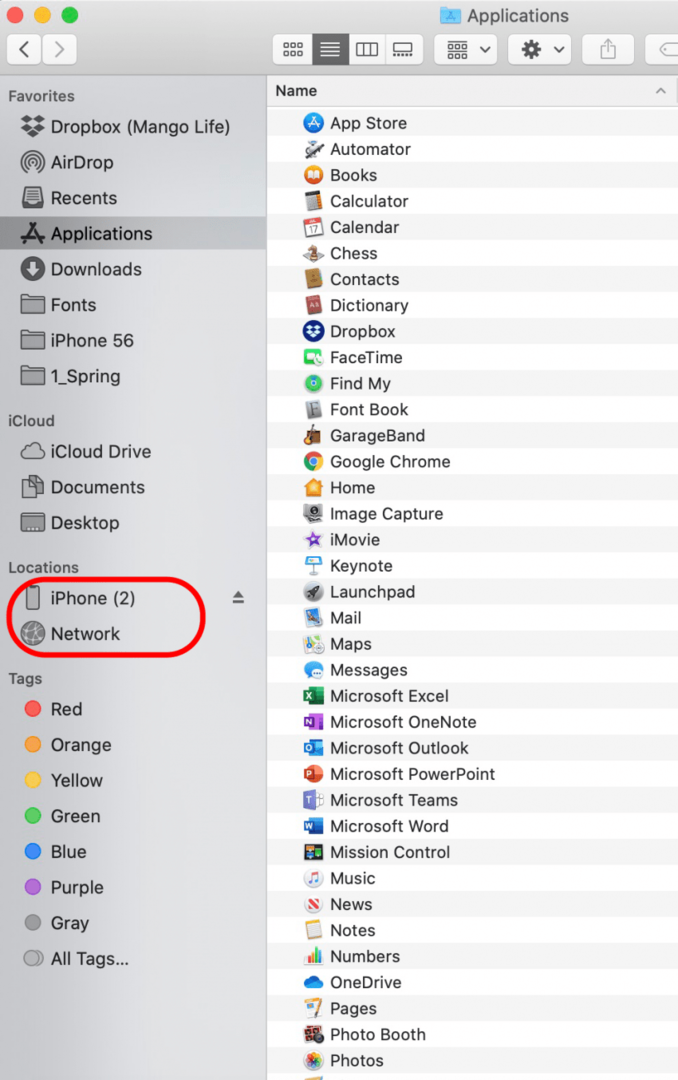
- Klik Generel, og vælg derefter Sikkerhedskopier alle data på din iPhone til denne Mac. Hvis du vil, kan du også klikke Krypter lokal backup for at kryptere og beskytte dine iPhone-data med adgangskode.
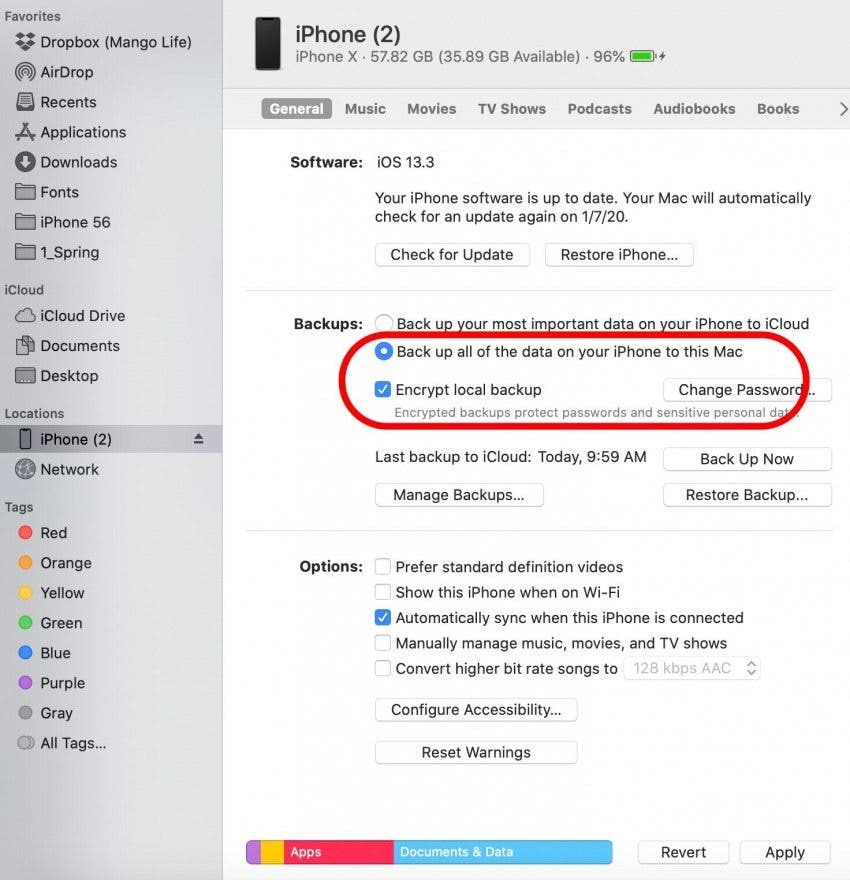
- Klik Backup nu for at starte backup-processen. Lad din iPhone være tilsluttet din Mac i hele varigheden.
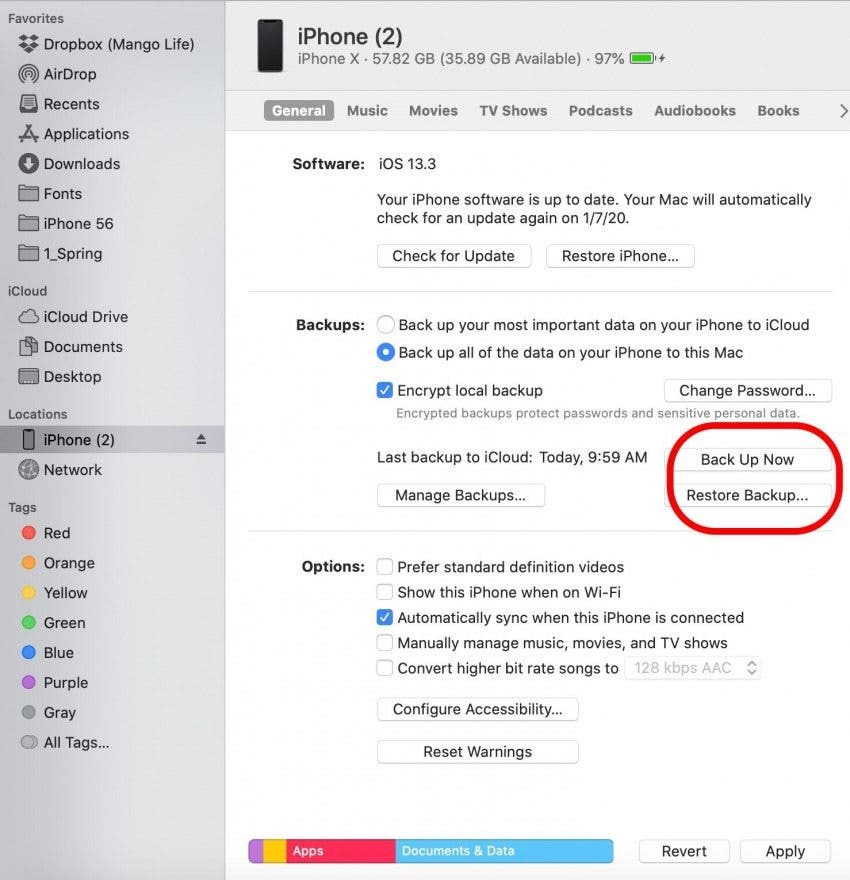
For pc'er eller Mac'er, der kører macOS Mojave eller tidligere:
- Tilslut din iPhone til din computer ved hjælp af din USB-ledning. Hvis iTunes ikke automatisk åbner, når computeren registrerer din telefon, åbne iTunes.
- Følg trinene på skærmen, hvis din enhed beder om en adgangskode eller til Stol på denne computer.
- Find og vælg din enhed i Finder-vinduet.
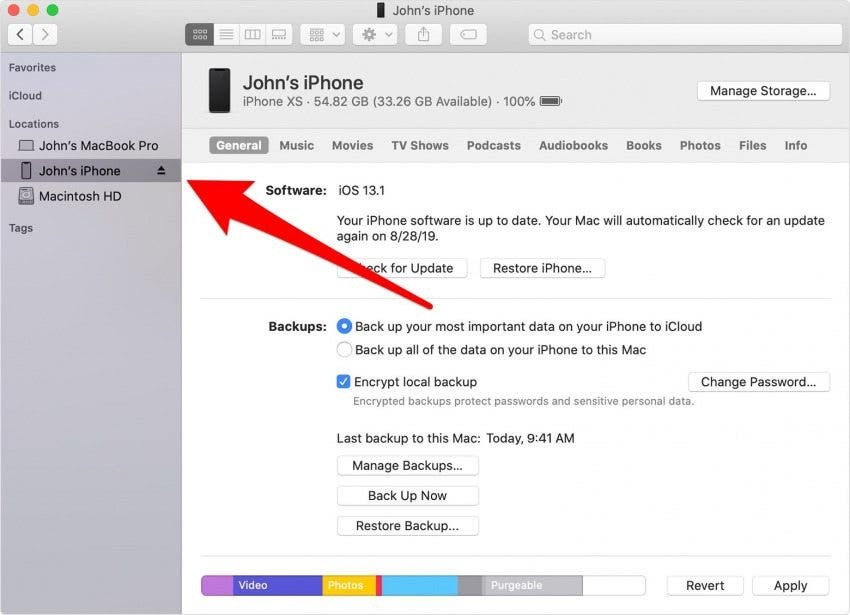
- Når det er tid til at gendanne fra en sikkerhedskopi, er en sikkerhedskopi af iTunes dateret før din formodede virus inficerede din enhed. Klik Gendan sikkerhedskopi; Lad din iPhone være tilsluttet din computer med USB-kablet, indtil den genstarter og synkroniserer med din computer.
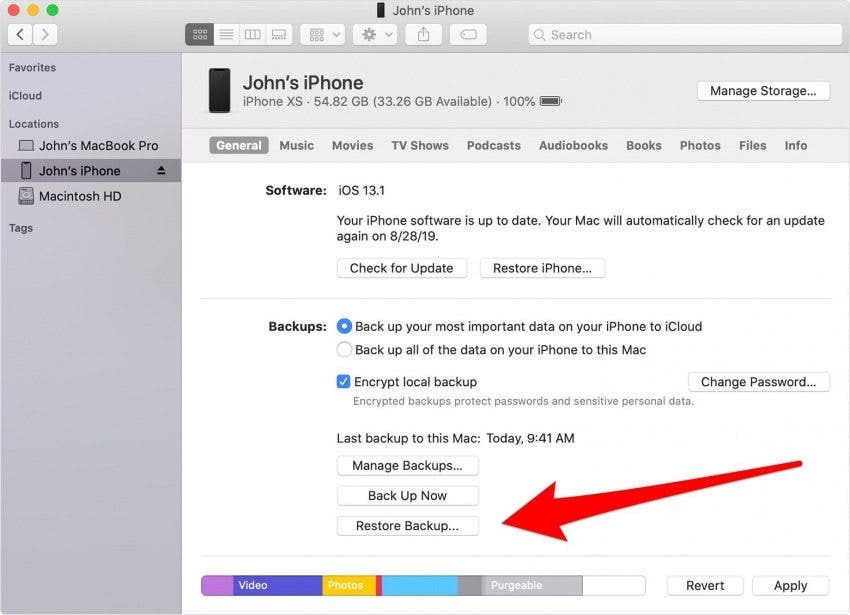
- Når din iPhone er blevet gendannet, starter den op som en helt ny telefon. Følg trinene i opsætningsprocessen.
Apple-support kan også hjælpe
Hvis din iPhone stadig viser malware-symptomer, efter du har fulgt ovenstående trin, er det tid til at kontakte Apple Support. Hvis du har ejet enheden i mindre end et år og ikke har gjort noget for at annullere din garanti, f.eks. jailbreaking, kan tjenesten være gratis. Hvis du er en Apple Care eller Apple Care Plus-kunde, er din iPhone-garanti udvidet, så det er altid værd at tjekke ind i Genius Bar.